Wix Bookings: Hizmet Sayfasındaki İletişim ve Konum Bilgilerini Değiştirme
5 dakikalık okuma
Hizmet Sayfanız iletişim bilgilerinizi görüntüler, böylece müşteriler her zaman size ulaşabilir ve hizmetlerinize rezervasyon yaptırabilir. Bu, işletme telefon numaranızı, e-posta adresinizi ve fiziksel adresinizi içerir. Ayrıca başlığı özelleştirebilir ve bu sayfada hangi ayrıntıların görüntüleneceğini seçebilirsiniz.
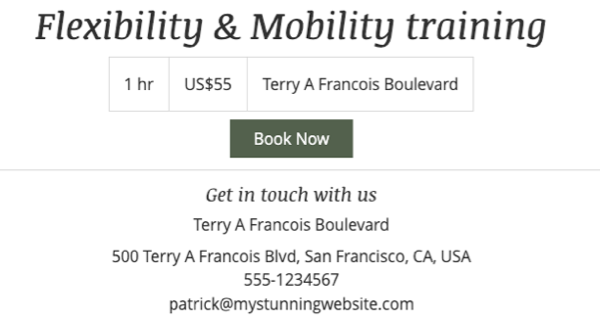
Bu makalede şunları nasıl düzenleyeceğinizi öğrenin:
イプク
İletişim ve konum bilgilerini Editör üzerinden veya önizleme modunda görüntülediğinizde, yer tutucu bir telefon numarası ve konum bilgisi görürsünüz. Bunlar canlı sitenizde gösterilmez.


Servis Sayfasının başlığını ve görüntü ayarlarını değiştirme
Hizmet sayfasının ilk bölümü için varsayılan başlık "Konum ve İletişim Bilgileri"dir. Müşterilerinizin sizinle hızlı bir şekilde iletişim kurabilmesi için bunu mümkün olduğunca kolay okunur hale getirin.
Ayrıca telefon numaranız, iş e-postanız veya adresiniz de dahil olmak üzere bu sayfada hangi ayrıntılarınızı görüntülemek istediğinizi seçebilirsiniz.

Servis Sayfasının başlığını ve görüntü ayarlarını düzenlemek için:
Wixエディター
スタジオエディター
- Editöre gidin.
- Hizmet Sayfanıza gidin:
- Editörün sol tarafındaki Sayfalar ve Menü simgesine
 tıklayın.
tıklayın. - Randevu Sayfaları'na tıklayın.
- Hizmet Sayfası'nı seçin.

- Editörün sol tarafındaki Sayfalar ve Menü simgesine
- Hizmet Sayfası ögesine tıklayın.
- Ayarlar'a tıklayın.
- Bölümler'e tıklayın.
- Kişi Bilgileri'nin üzerine gelin ve デュゼンレ simgesine
 tıklayın. .
tıklayın. . - (Devre dışı bırakılmışsa) sayfada iletişim bilgilerinizi göstermek için Kişi Bilgilerini Göster geçiş düğmesini etkinleştirin.
- Sayfanın ek ayarlarını düzenleyin:
- Bölüm başlığı: İletişim bilgileri bölümünün üst kısmında görünecek bir başlık girin.
- Neleri göstermek istiyorsunuz?Görüntülemek istediğiniz ayrıntıların (ör. Konum adı, E-posta, Telefon numarası) yanındaki onay kutularını seçin.
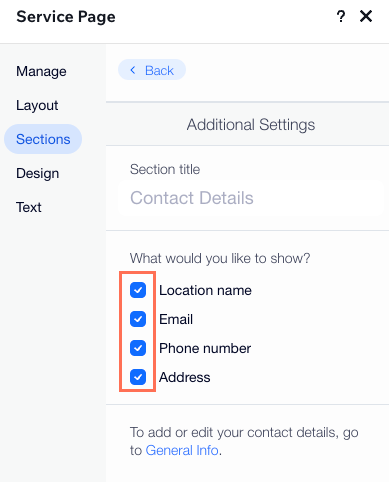
Telefon numaranızı, e-postanızı ve fiziksel adreslerinizi düzenleme
Hizmet Sayfasında görünen telefon numarası, e-posta ve fiziksel adres, kontrol panelinden yönettiğiniz site ayarlarınıza girdiğiniz bilgilerdir. Bu bilgileri güncel tutmak, hiçbir rezervasyonu veya iş ile ilgili talebi kaçırmamanızı sağlar.
違う:
Birden fazla konumunuz varsa, her birinin iletişim bilgilerini güncelleyin.
İletişim bilgilerinizi ve adresinizi güncellemek için:
- Sitenizin kontrol panelinde İşletme Bilgileri'ne gidin.
- Aşağıdaki iletişim bilgilerinden herhangi birini güncelleyin:
- Adres: Konum alanına fiziksel adresinizi girin.
- Açıklama: Gerekirse bir açıklama girin (ör. Ofis malzemeleri mağazasının yanında).
- Konum adı: Konumlarınız benzer adreslerdeyse, onlara daha özel adlar verebilirsiniz (örneğin, aynı Sanayi Bölgesi'nde 1. Depo ve 3. Depo).
- E-posta adresi: E-posta alanına yeni bir e-posta adresi girin.
- Telefon numarası: Telefon alanına yeni bir telefon numarası girin.
- Faks: Faks alanına yeni bir faks numarası girin.
- Çalışma saatleri: Gerekirse Çalışma Saatlerinizi güncellemek için tıklayın. Varsayılan çalışma saatleriniz hakkında daha fazla bilgi edinin." target="_blank").
- Saat Dilimi: Saat Dilimi açılır menüsünden işletmeniz için ilgili saat dilimini seçin.
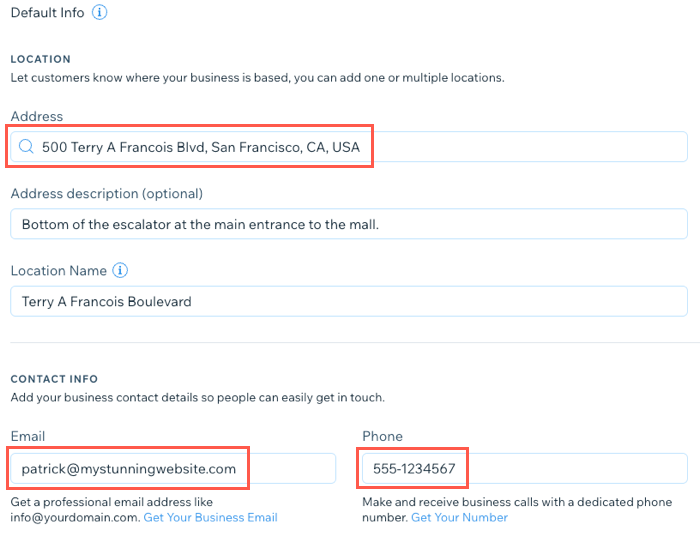
イプク
Girdiğiniz e-posta, bir müşteri hizmet rezervasyonu yaptığında veya değişiklik yaptığında tüm bildirimleri alır.
Belirli bir hizmetin yerini değiştirme
Bazen işletmenizde yer almayan hizmetler sunabilirsiniz. Örneğin, kumsalda bir koşu etkinliği düzenleyen bir fitness merkezi. Bu durumda, hizmetlerinizden herhangi biri için ayrı bir konum girebilirsiniz.
Bir hizmetin konumunu güncellemek için:
- Sitenizin kontrol panelindeki Randevu Hizmetleri sekmesine gidin.
- İlgili hizmete tıklayarak hizmeti seçin.
- Hizmet Bilgileri alanından Konum'a ilerleyin.
- デュゼンレ'ye tıklayın ve bu hizmetin nerede gerçekleşeceğini seçin:
- İşletme Adresim: Kayıtlı adreslerinizden herhangi birini görüntülemek için bu seçeneği seçin.
- Müşterinin Yeri: Konum olarak "Müşterinin Yeri"ni göstermek için bu seçeneği tercih edin.
Not: Bu seçenek yalnızca rezervasyonlar için kullanılabilir. - Özel Konum: İşletme Adresinizden farklı bir konum girin (ör. Maçka Parkı)
- (Bu hizmetin mevcut rezervasyonları varsa) İleri'ye tıklayın ve bu mevcut seansların nerede gerçekleşmesini istediğinizi seçin:
- Mevcut konumu koruma: Mevcut oturumlar, az önce yaptığınız değişiklikten bağımsız olarak, müşterilerin orijinal olarak rezerve ettiği yerde gerçekleşir.
- Farklı bir konuma taşıma: Mevcut seansları yeni eklediğiniz yeni konuma taşıyın.
- Müşterilere bu konum değişikliğini bildirmek için Katılımcıları bir e-posta ile bilgilendir onay kutusunu seçin.
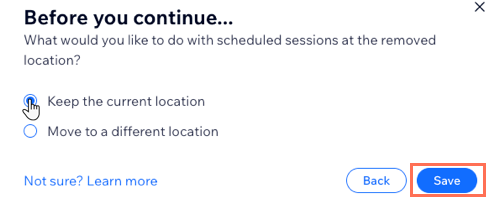
- ケイデットのことだ。
- Sayfanın üst kısmındaki Kaydet'e tıklayın.
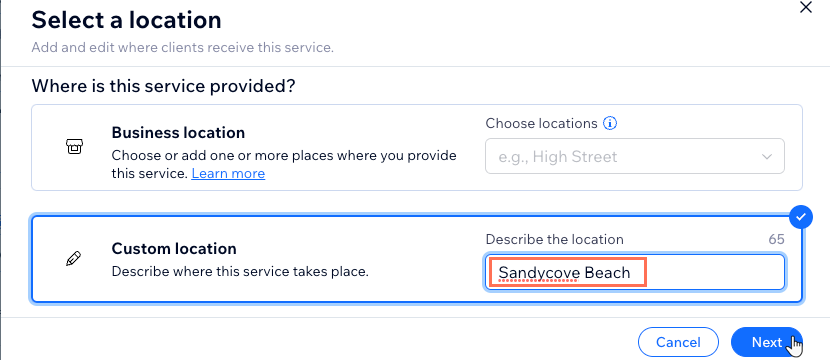
それは何ですか?
|